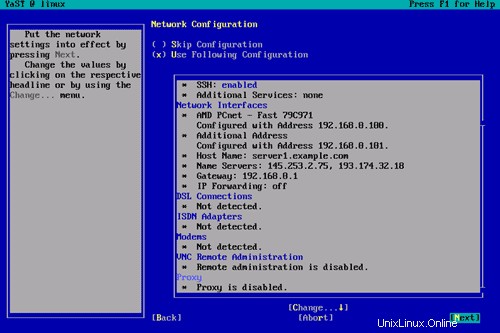これは「コピー&ペースト」です ハウツー! このチュートリアルに従う最も簡単な方法は、コマンドラインクライアント/ SSHクライアント(PuTTY for Windowsなど)を使用し、コマンドをコピーして貼り付けることです(IPアドレス、ホスト名、パスワードなどの独自の情報を提供する必要がある場合を除く)。 )。これはタイプミスを回避するのに役立ちます。
PerfectSetup-SUSE 9.2
バージョン1.3
作成者:Falko Timme
最終編集日:2005年7月20日
これは、 SUSE 9.2をセットアップするために実行する手順の詳細な説明です。 ISPおよびホスティング業者が必要とするすべてのサービスを提供するベースのサーバー(Webサーバー(SSL対応)、メールサーバー(SMTP-AUTHおよびTLSを使用)、DNSサーバー、FTPサーバー、MySQLサーバー、POP3 / IMAP、クォータ、ファイアウォールなど)。 )。それに加えて、 Debianの使い方を紹介します のパッケージマネージャー
次のソフトウェアを使用します:
- Webサーバー:Apache2.0.x
- Mail Server:Postfix(sendmailよりも構成が簡単、sendmailよりもセキュリティホールの履歴が短い)
- DNSサーバー:BIND9
- FTPサーバー:proftpd(ISPConfigはSUSE 9.2のvsftpdでは機能しません)
- POP3 / IMAP:Maildir形式を使用するため、Courier-POP3/Courier-IMAPをインストールします。
- Webサイト統計用のWebalizer
最終的には、確実に動作し、無料のwebhostingコントロールパネルISPConfigの準備ができているシステムが必要です(つまり、ISPConfigはその上で実行されます。ボックス)。
最初に、このようなシステムを設定する方法はこれだけではないことをお伝えしたいと思います。この目標を達成する方法はたくさんありますが、これが私のやり方です。これがあなたのために働くという保証はありません!
要件
このようなシステムをインストールするには、次のものが必要です。
- SUSE9.2。このDVDisoイメージをダウンロードしてDVDに書き込みました:ftp://sunsite.informatik.rwth-aachen.de/pub/Linux/suse/i386/9.2/iso/SUSE-Linux-9.2-FTP-DVD.iso
- インターネット接続...
1基本システム
yourSUSE 9.2-DVDから起動し、 インストールを選択します 起動画面から。
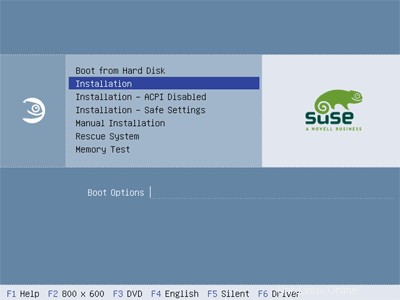
SUSEインストーラー(YaSTと呼ばれる- Y et a S etup T ool)が始まります。通常はグラフィックモードで実行されますが、テキストモードを使用しているため、スクリーンショットはグラフィックモードとは少し異なりますが、機能はまったく同じです。
言語を選択してください。
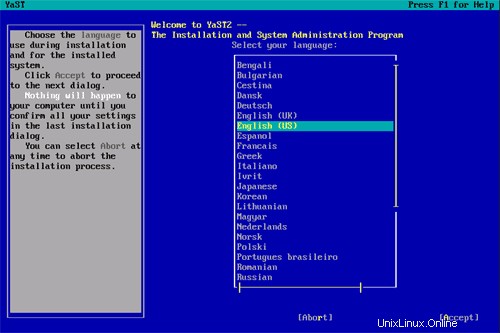
インストーラーはシステムを分析し、次の画面に表示されるいくつかの自動インストール決定を行います。適切な見出しに移動して([下矢印]キーを使用)、それぞれの選択肢を変更できます。たとえば、YaSTが提案するパーティションを変更できます。
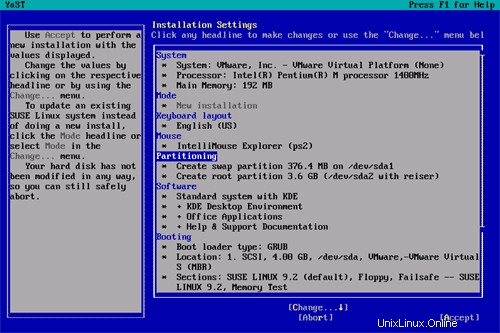
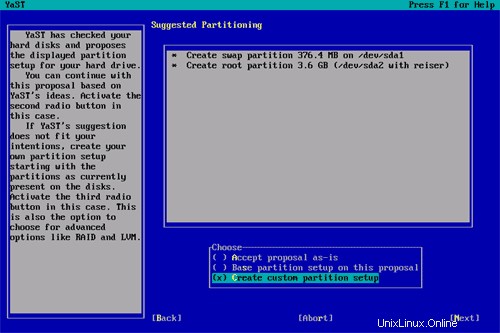
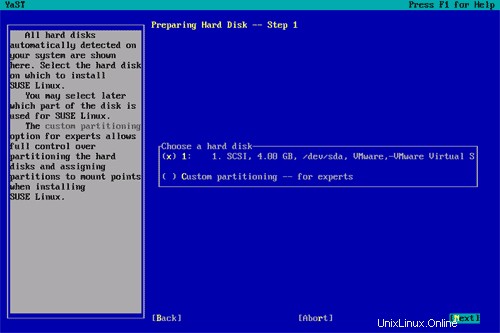
私の目的のために、1つの大きな /を使用することにしました。 -パーティションとスワップパーティション。
何をしているのかがわかっている場合は、インストールするソフトウェアを選択することもできます。この例では、YaSTのパッケージ選択を変更しません。基本インストールが完了したら、ソフトウェアIneedをインストールして、web / email/ftpサーバーを手動で実行します。
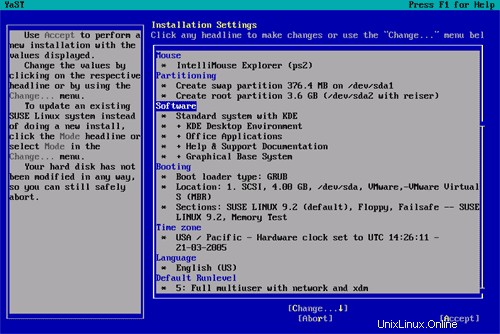
タイムゾーンを調整します:
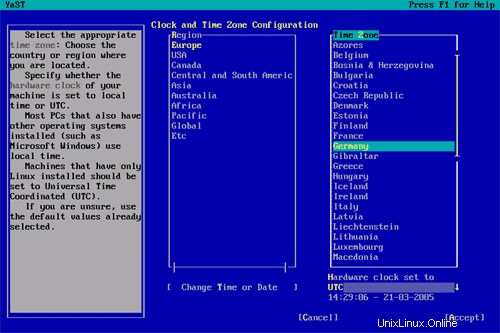
パッケージのインストールが開始されます:
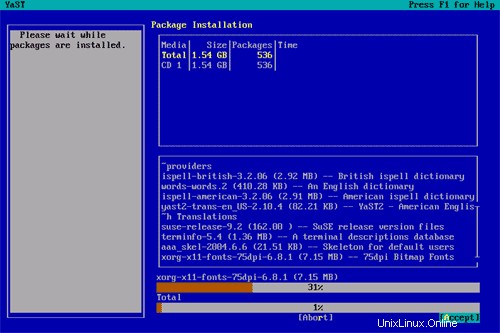
パッケージのインストール後、システムが再起動します。 SuSE DVDを取り出し、必ずハードディスクから起動してください。 ルートを入力してください 再起動後のパスワード:
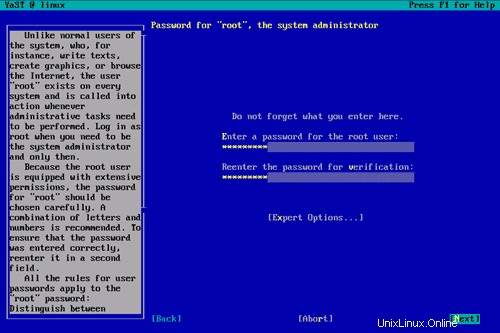
次に、ネットワーク構成を行います。 SSHを有効にするように注意してください :
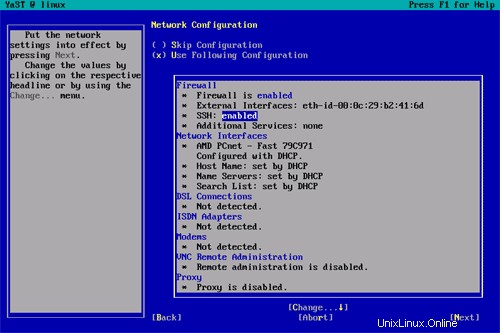
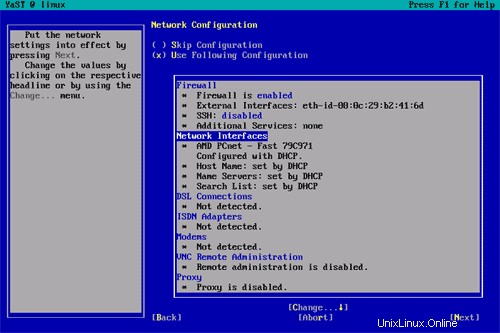
サーバーには静的IPアドレスが必要なため、DHCPサーバーからIPアドレスを取得したくないので、これを変更します:
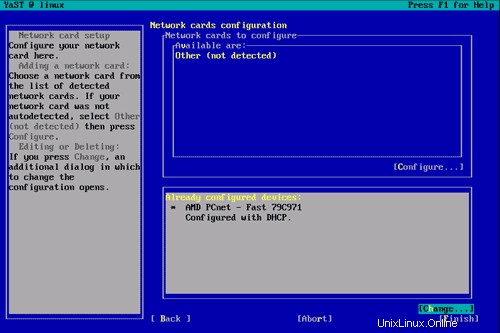
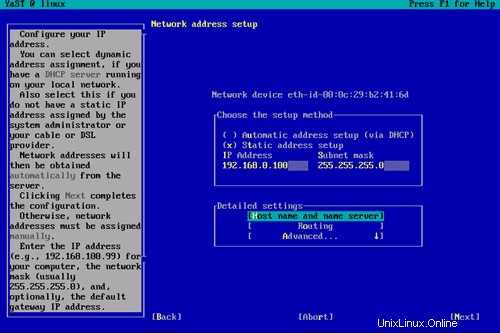
ホスト名とネームサーバー ホスト名を設定しました
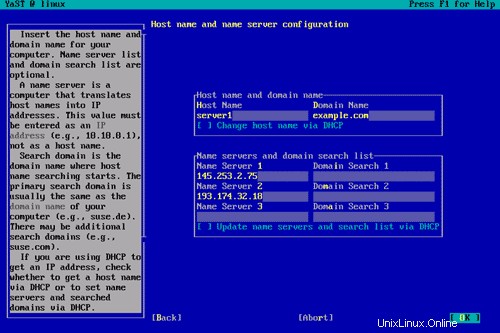
ルーティング ゲートウェイを設定しました:
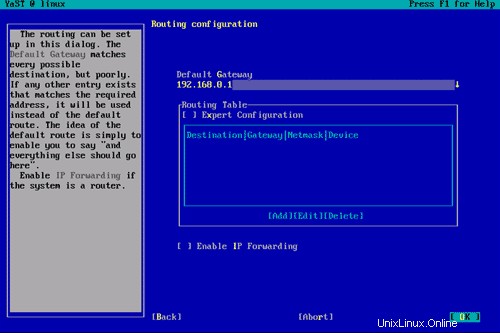
詳細... 追加のIPアドレスを設定できます。
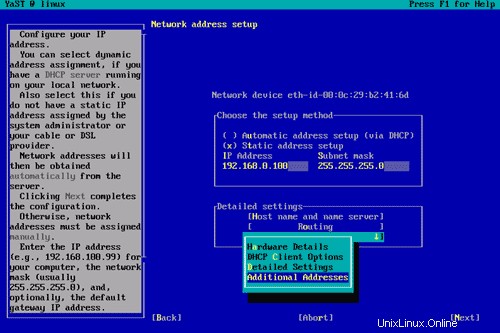
仮想ネットワークカードを作成したい
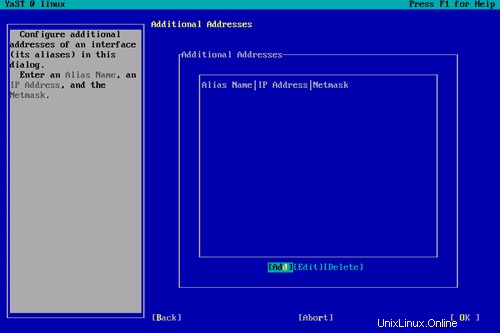
AliasNameを入力します ( 0 )、myadditional IPアドレス( 192.168.0.101 )と私のネットマスク( 255.255.255.0 ):
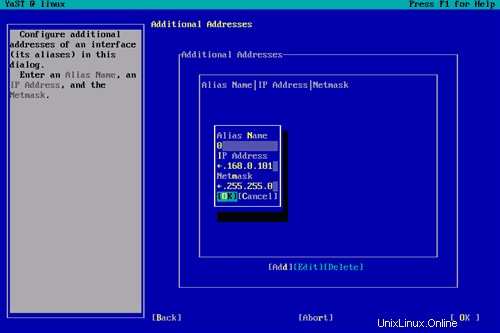
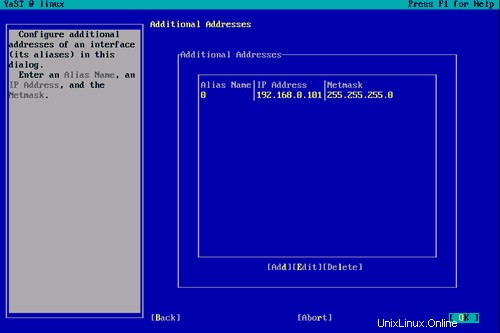
ネットワークカードの概要:
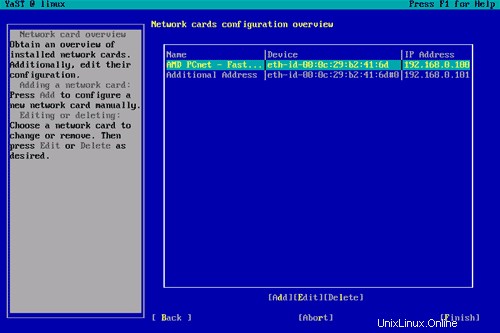
メインに戻る